近期不少用户反映在使用QQ2013时遇到大量广告困扰,不知如何清除。为此,我们特别整理了QQ2013去除广告的详细教程。具体操作步骤如下:首先需要完全退出腾讯QQ程序。接着找到并打开"
相信有很多用户都有已经知道了qq,在这里小编就介绍一下QQ怎么去掉广告?消除广告步骤介绍_

首先要关闭腾讯QQ。然后打开“计算机”
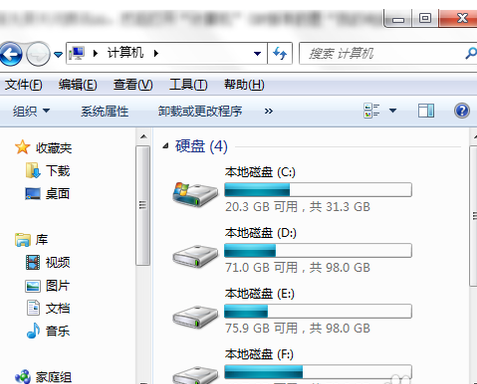
在地址栏处里面输入“ %appdata%TencentUsers ”并按回车
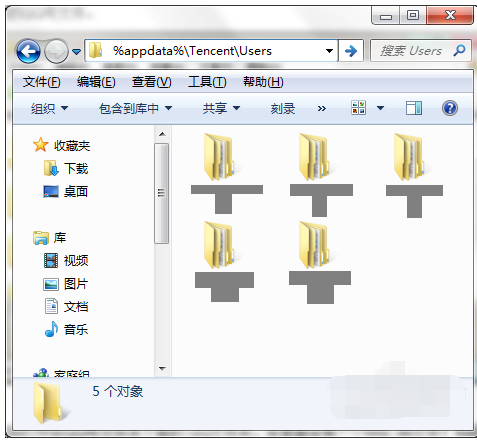
打开你Q号文件夹里的“QQ”
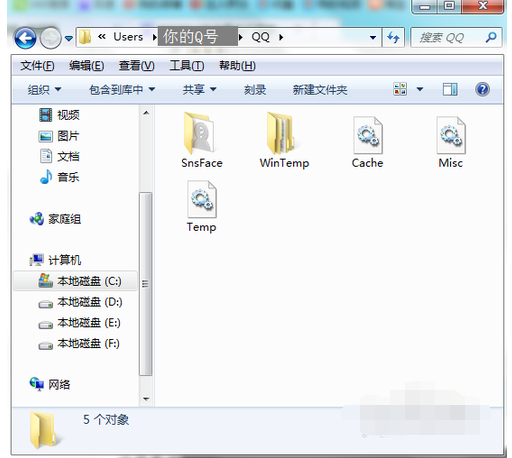
这里,你可能看不到“ .db”。所以,按“工具”——“文件夹选项”
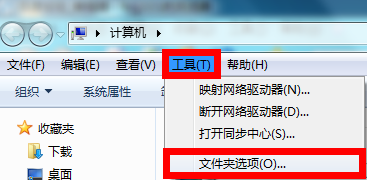
打开“查看”页面
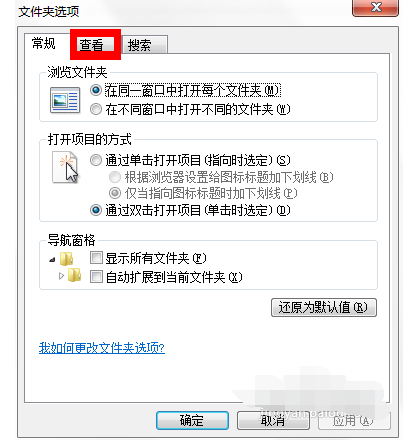
把“已知文件类型的扩展名”前面的勾去掉,按“应用”——“确定”
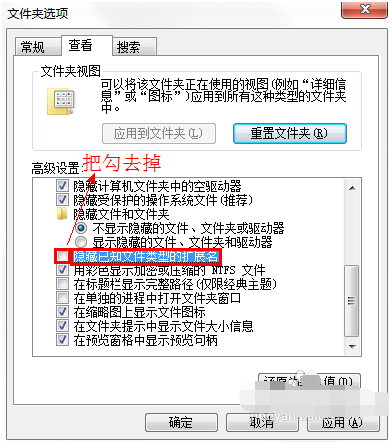
删除“Misc.db”文件
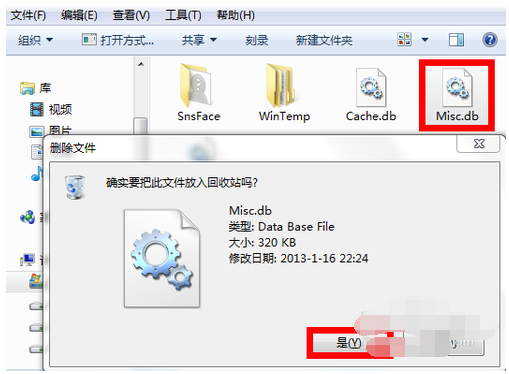
QQ相关攻略推荐:
新建一个文件夹,名为“Misc.db”

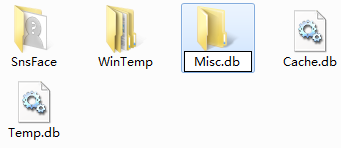
到这里,我们去广告已经成功了。
我们再重新登录QQ,会发现每次登录会弹出的资讯页面也不会出现了。进入聊天窗口也不会显示广告了,会是一个腾讯QQ的标志在那。
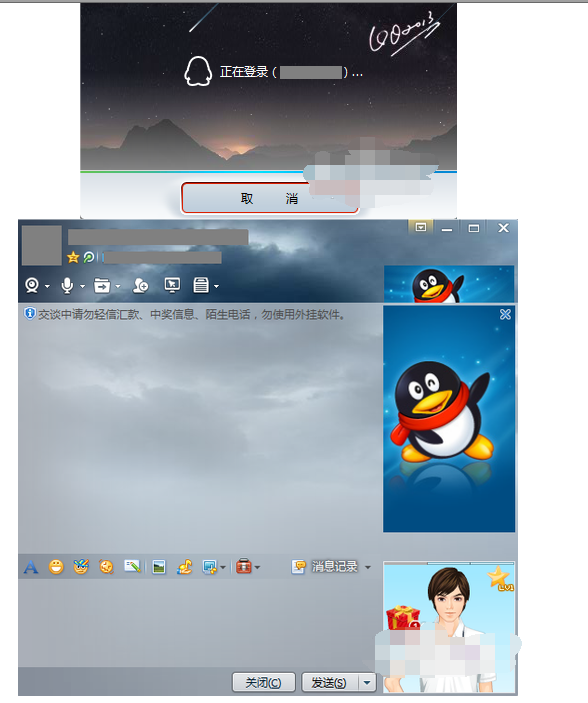
以上就是小编为大家带来的QQ怎么去掉广告?消除广告步骤介绍_全部内容,希望能够帮到大家!更多内容请关注攻略库













发表评论 取消回复